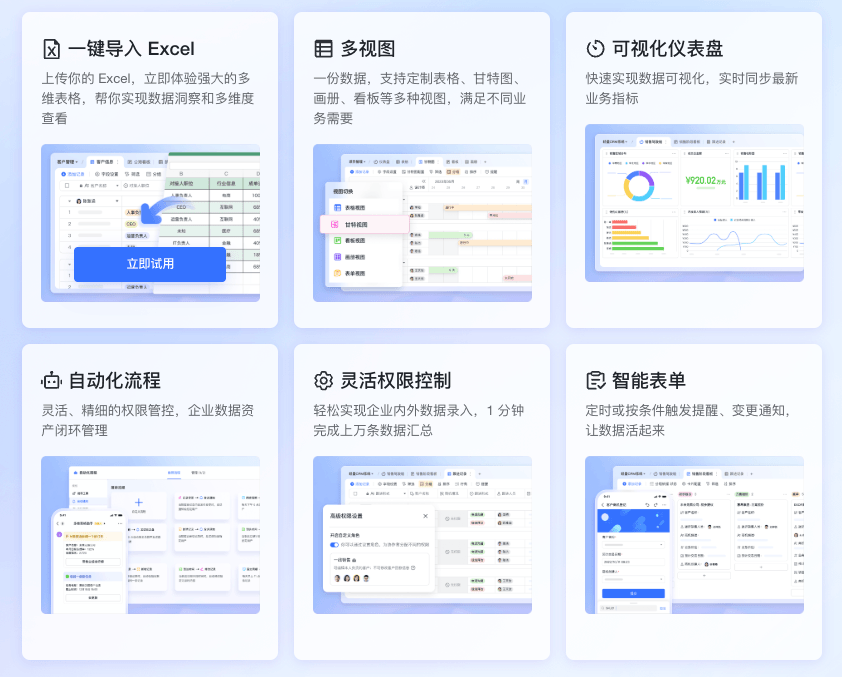MONTH函数的基本用法
在Excel中,MONTH函数是一个非常实用的日期/时间函数,主要用于从给定的日期中提取月份。它返回一个整数,范围从1(表示1月)到12(表示12月)。这个函数在数据分析、财务计算和日期操作中非常常见,是掌握Excel日期处理的基础。
语法
MONTH(serial_number)
参数详解
serial_number(必需):这个参数代表要查找月份的日期。日期可以是序列号、包含日期的单元格引用,或者是由其他公式或函数返回的日期值。建议使用DATE函数输入日期,以避免格式问题。例如,使用DATE(2008,5,23)表示2008年5月23日。如果直接将日期作为文本输入,可能会导致错误。
示例
为了更好地理解MONTH函数的用法,我们来看一个简单的例子:
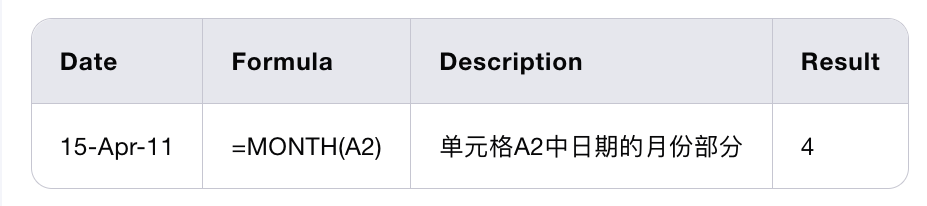
在这个例子中,=MONTH(A2)返回4,因为单元格A2中的日期是4月15日。
MONTH函数与其他日期函数的关联性
MONTH函数通常与其他日期函数结合使用,以实现更复杂的日期操作和分析。例如,YEAR、DAY和DATE函数可以与MONTH函数配合使用,以提取或操作日期的不同部分。
- YEAR函数:返回日期的年份。
- DAY函数:返回日期的天。
- DATE函数:根据指定的年、月、日创建一个日期。
示例
=YEAR(TODAY()) & "-" & MONTH(TODAY()) & "-" & DAY(TODAY())
这个公式将返回当前日期的年、月、日,并以“年-月-日”的格式显示。例如,如果今天是2023年10月5日,公式将返回“2023-10-5”。
如何高效使用MONTH函数
提取日期中的月份
MONTH函数的主要功能是从日期中提取月份。这在许多场景下都非常有用,例如按月份汇总数据、分析特定月份的趋势等。
示例
=MONTH(DATE(2023,10,5))
这个公式将返回10,因为给定的日期是10月5日。
结合TEXT函数获取月份名称
有时,我们不仅需要知道月份的数字,还需要知道月份的名称。这时可以结合TEXT函数使用。
示例
=TEXT(DATE(2023,10,5), "mmmm")
这个公式将返回“October”,即月份的全名。如果需要缩写的月份名称,可以使用“mmm”作为格式:
=TEXT(DATE(2023,10,5), "mmm")
这个公式将返回“Oct”。
通过MONTH函数进行数据分析
在数据分析中,MONTH函数可以帮助我们按月份对数据进行分类和汇总。例如,假设我们有一列包含销售日期的数据,我们可以使用MONTH函数提取月份,然后根据月份进行汇总。
示例
=SUMIF(A:A, MONTH(B2), C:C)
这个公式将按照月份汇总C列中的数据,其中A列包含日期,B2单元格包含要匹配的月份。
使用MONTH函数处理财务数据
在财务分析中,MONTH函数也非常有用。例如,我们可以用它来计算每月的收入、支出或利润。
示例
=SUMIFS(C:C, A:A, ">=01/01/2023", A:A, "<=31/01/2023")
这个公式将计算2023年1月的总收入,其中A列包含日期,C列包含收入数据。
通过以上的介绍,相信大家对MONTH函数的基本用法和应用场景有了更深入的了解。在接下来的部分中,我们将继续探讨MONTH函数的高级应用及其在数据分析中的更多实战技巧。
使用飞书多维表格运用和管理函数的好处
- 数据管理灵活性:多维表格作为一种在线数据库,不仅存储数据,还能进行分析和可视化。它允许用户通过公式和函数来实现复杂的数据处理和分析,支持跨表引用和嵌套调用,可满足Excel覆盖的各种业务需求。
- 自动化能力:多维表格支持自动化流程,通过设定触发条件和执行操作,系统能自动根据数据变化执行相应操作。这减少了手动操作,提升了工作效率。
- 丰富的函数支持:多维表格覆盖了主流的表格函数,可以进行多种自动计算,适应从基础到复杂的计算需求。这些函数涵盖逻辑判断、数据筛选等足Excel覆盖的各种应用场景。
- 协作与安全:多维表格支持多人实时协作编辑,并可设置权限以确保数据的安全性。用户可以灵活地分配权限,保证只有授权用户能查看或编辑特定数据。
- 多视图支持:多维表格支持多种视图(如表格视图、看板视图、甘特视图等),用户可以根据需要选择不同的视图来呈现数据,提高信息的可读性和分析效率。
MONTH函数的高级应用
使用MONTH函数进行条件格式设置
条件格式设置是Excel中一个强大的功能,可以根据特定条件自动格式化单元格。结合MONTH函数,我们可以创建动态的条件格式,以突出显示特定月份的数据。
示例
假设我们有一列日期,并希望高亮显示所有在1月份的日期。可以使用以下公式作为条件格式的规则:
=MONTH(A1)=1
这个公式将检查单元格A1中的日期是否在1月份,如果是,则应用指定的格式。这样,我们可以快速识别特定月份的数据。
结合其他函数实现复杂日期计算
MONTH函数可以与其他日期函数结合使用,以实现更复杂的日期计算。例如,我们可以结合YEAR、DAY和DATE函数,创建自定义的日期操作。
示例
=DATE(YEAR(TODAY()), MONTH(TODAY())+1, 1)
这个公式将返回下个月的第一天。通过这种方式,我们可以轻松地进行各种日期操作,如计算下个月的开始日期、特定月份的最后一天等。
MONTH函数在数据汇总中的应用
数据汇总是数据分析中的一个重要环节。使用MONTH函数,我们可以按月份对数据进行汇总,从而更好地理解数据的季节性和周期性。
示例
=SUMPRODUCT((MONTH(A:A)=1)*(B:B))
这个公式将汇总所有在1月份的数据,其中A列包含日期,B列包含要汇总的数值。通过这种方式,我们可以快速生成月度汇总报告,帮助我们更好地分析和理解数据。
Excel中MONTH函数的常见误区
错误理解MONTH函数的返回值
在使用MONTH函数时,一个常见的误区是误解其返回值的含义。MONTH函数返回的是1到12之间的整数,表示日期所在的月份。例如,=MONTH("2023-10-05")将返回10,表示10月。然而,有些用户可能期望函数返回月份的名称(如“October”),这需要结合TEXT函数来实现。如果您需要月份名称,可以使用以下公式:
=TEXT(DATE(2023,10,5), "mmmm")
这个公式将返回“October”,而不是数字10。
序列号与日期格式的混淆
另一个常见错误是混淆序列号与日期格式。Excel将日期存储为连续的序列号,这使得日期计算变得更加简单。例如,1900年1月1日的序列号是1,2023年10月5日的序列号是45145。如果直接输入序列号而不是日期,MONTH函数可能不会返回预期的结果。确保使用DATE函数或正确的日期格式来避免这种混淆。
示例
=MONTH(DATE(2023,10,5)) // 正确用法,返回10
=MONTH(45145) // 错误用法,返回1
忽视Excel版本对MONTH函数的影响
虽然MONTH函数在Excel的多个版本中都可用,但不同版本之间可能存在细微差异。例如,某些旧版本的Excel可能不支持某些日期格式或函数组合。在使用MONTH函数时,确保您的Excel版本支持所使用的所有函数和格式。如果您在不同版本之间共享文件,最好使用兼容性检查工具来确保公式的正确性。
月份名称与数字的转换误区
在处理月份名称和数字之间的转换时,容易出现误区。例如,直接将月份名称输入到MONTH函数中是无效的。需要使用DATEVALUE和MONTH函数的组合来实现转换。
示例
=MONTH(DATEVALUE("October 1")) // 返回10
这个公式首先将“October 1”转换为日期,然后提取月份数字。类似地,如果需要从月份数字转换为名称,可以使用TEXT函数:
=TEXT(DATE(2023, A1, 1), "mmmm") // 将A1中的月份数字转换为名称
利用飞书功能优化MONTH函数的应用
飞书表格中MONTH函数的使用
飞书表格提供了与Excel类似的函数支持,包括MONTH函数。您可以在飞书表格中使用MONTH函数来提取日期的月份,并结合其他函数进行复杂的数据分析和处理。飞书表格的用户界面简洁直观,使得公式输入和数据处理更加高效。
示例
在飞书表格中,您可以使用如下公式来提取日期的月份:
=MONTH(A2)
这个公式将返回A2单元格中日期的月份,类似于Excel中的用法。
利用飞书协作功能提高工作效率
飞书不仅支持强大的表格功能,还提供了丰富的协作工具。例如,您可以在文档中直接插入表格,并与团队成员实时协作编辑。这使得数据处理和分析更加高效,尤其是在需要多人共同处理数据时。
飞书自动化在MONTH函数应用中的角色
飞书的自动化功能可以帮助您简化数据处理流程。例如,您可以设置自动化规则,每当新的数据输入时自动应用MONTH函数进行月份提取和汇总。这不仅提高了工作效率,还减少了手动操作的错误。
飞书表格与Excel的兼容性和数据交互
飞书表格与Excel高度兼容,您可以轻松地在两者之间导入和导出数据。这意味着您可以在Excel中处理复杂的数据分析,然后将结果导入飞书表格进行团队协作和共享。飞书表格还支持Excel的多种公式和函数,使得数据处理更加灵活和便捷。